Načini za promjenu proširenja datoteke u sustavu Windows 11
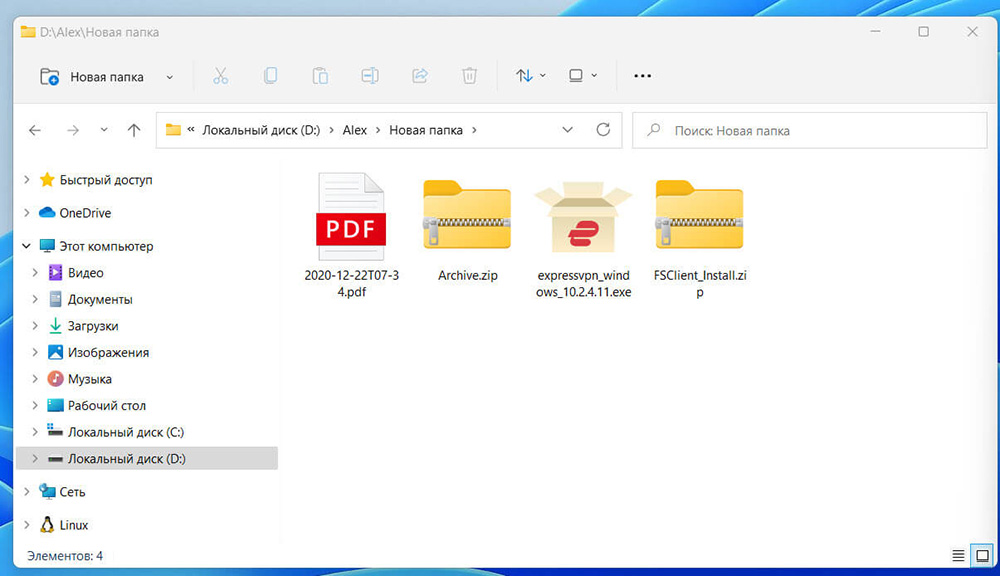
- 1748
- 113
- Brendan Anderson IV
Svaka datoteka instalirana na računalu ima svoju vrstu širenja. Ova karakteristika datoteke ukazuje na to što je i s kojim se aplikacijama može otvoriti. Bilo koji operativni sustav uključuje prisutnost mase proširenja datoteka, uključujući videozapise, audio snimke, fotografije, tekstualne dokumente i druge.
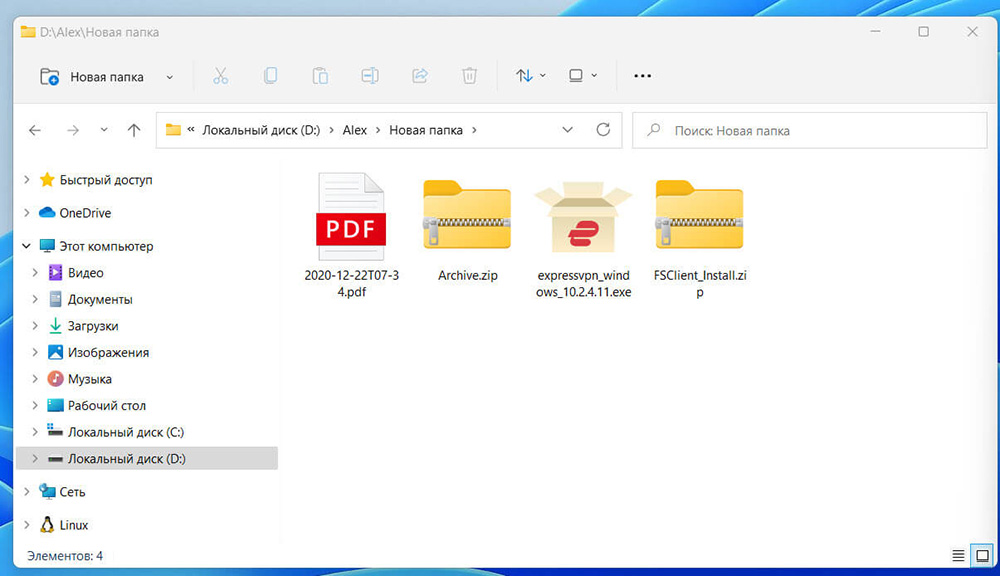
Što je proširenje datoteke u sustavu Windows 11
Proširenje datoteke označeno je malim tekstom koji se nalazi na kraju datoteke nakon imena i točke. U pravilu se ovaj tekst sastoji od tri ili četiri znamenke i slova. Najčešće vrste datoteka su:
- .Img (slika);
- .MP3 (audio snimanje);
- .MP4 (video zapis);
- .DOCX (tekstualni dokument).
Često se korisnici suočavaju s situacijama u kojima postoji potreba za promjenom vrste proširenja datoteka. To se događa ako je datoteka spremljena na računalu u pogrešnom obliku ili u slučaju kada OP ne podržava aplikacije s kojima možete otvoriti ovu vrstu datoteke za pregled.
VAŽNO. Da bi riješili problem, korisnici moraju transformirati proširenje datoteke u format potreban za upotrebu.Uključujući prikaz ekstenzija datoteka
U pravilu su u početku vrste datoteka u operativnom sustavu Windows 11 skrivene od korisnika. To jest, tekst koji označava vrstu proširenja nakon imena datoteke prema zadanim postavkama nije prisutan. Programeri su uveli ovu funkciju tako da korisnik ne unese promjene u vrstama datoteka, jer to može dovesti do oštećenja i nepodobnosti za daljnju upotrebu.
Da biste promijenili vrstu datoteke, prvo morate otvoriti pristup vrstama pregleda datoteka. Da biste brzo i ispravno izveli ovaj postupak, trebate:
- Otvorite vodič klikom na ikonu vodiča koja se nalazi u zadacima u sustavu Windows 11.
- Kliknite odjeljak "Prikaži", a zatim kliknite gumb "Prikaži" i otvorite odjeljak "Extensions" Extensions ".
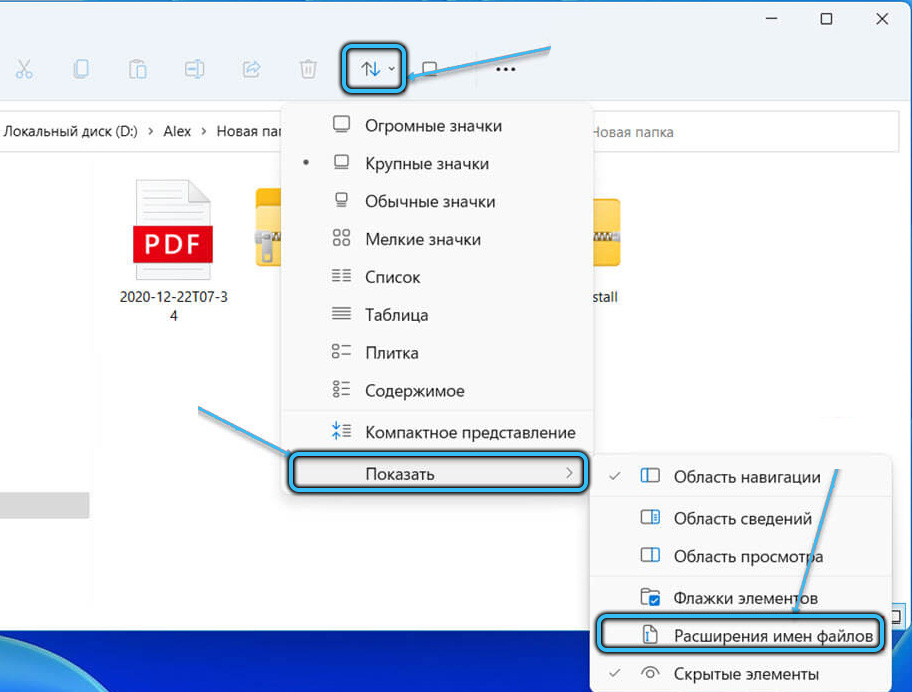
Sada korisnik ima mogućnost pregleda svih vrsta odabranih datoteka.
Također, korisnici operativnog sustava Windows 11 dostupni su za prikaz proširenja putem parametara mape u vodiču. Da biste otvorili pristup vrstama datoteka u ovom slučaju, trebate:
- Otvorite vodič putem zadaće i odaberite odjeljak "Mapa Parama" ".
- U otvorenom odjeljku morate pronaći i kliknuti na natpis "View".
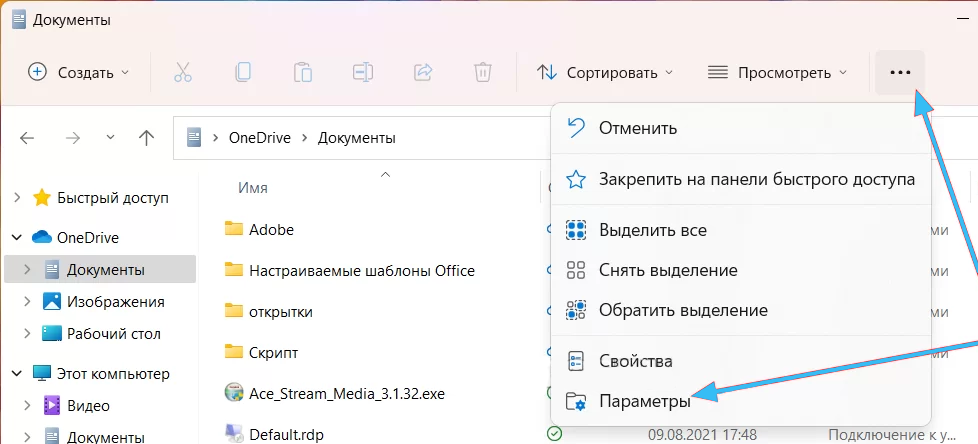
- Zatim uklonite zastavu koja se nalazi u odjeljku koja se zove "Dodatne postavke", kliknite gumb "Primjeni" i potvrdite odabranu radnju.
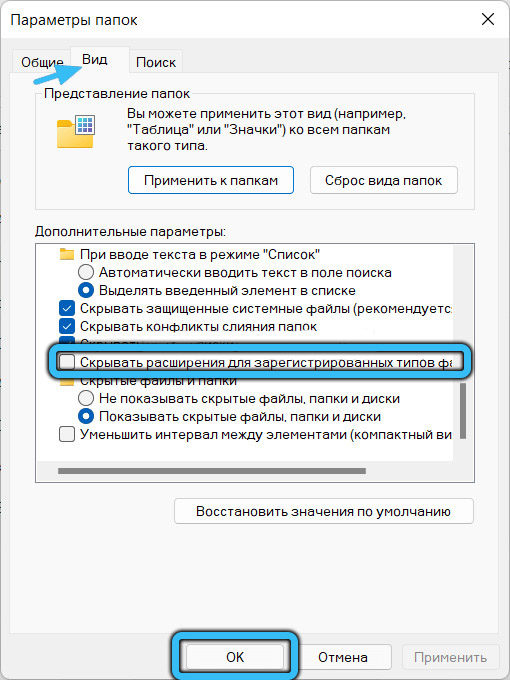
Na kraju biste trebali zatvoriti mapu i korisnik će imati priliku pregledati sve vrste datoteka.
VAŽNO. Ove se radnje moraju izvesti bez da se ne otvori mogućnost promjene proširenja datoteke. Ako se ovaj postupak ne izvodi, onda kad pokušate promijeniti proširenje datoteke, njegovo će se ime promijeniti.Kako promijeniti proširenje datoteke u sustavu Windows 11
Nakon što je korisnik proveo postupak za okretanje datoteke u sustavu Windows 11, može unijeti promjene u proširenjima ovih datoteka. Postoji nekoliko načina za promjenu vrsta datoteka u sustavu Windows 11:
- Potrebno je otvoriti mapu u kojoj se nalazi potrebna datoteka i otići na odjeljak nazvan "View".
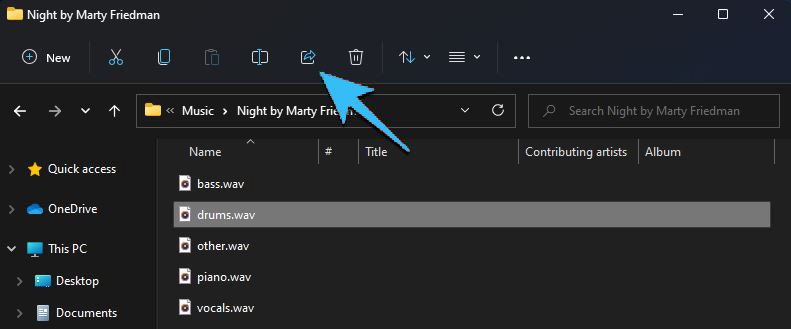
- Zatim kliknite gumb "Parametri", gdje možete izvršiti promjenu vrsta datoteka.
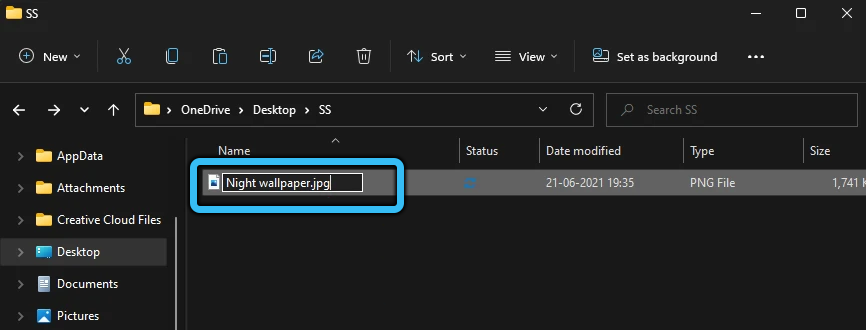
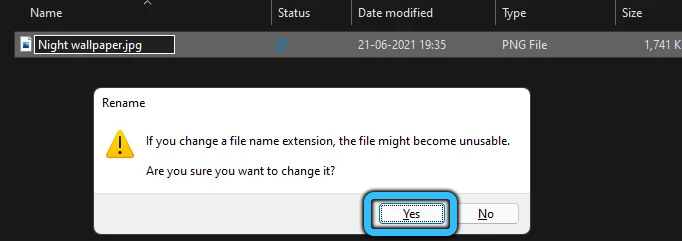
Ako ovaj postupak nije bio u stanju provesti, tada se otvaranje odjeljka "Parametri" može izvršiti posebnom naredbom:
- Potrebno je istovremeno pritisnuti tipke R i pobijediti.
- Nadalje, u uvodnom prozoru morate unijeti naredbu koja se zove "kontrola.Mape exe ".
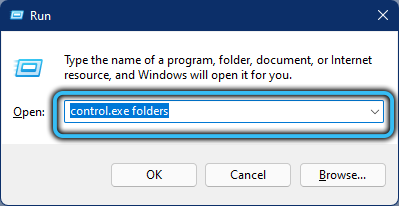
Nakon obavljanja ovih radnji, možete izvršiti promjene u vrstama datoteka na računalu. Zatim biste trebali otvoriti odjeljak "View", a zatim "Parametri", gdje trebate kliknuti na gumb "Sakrij ekstenzije", koji će opet sakriti sve vrste datoteka, kako ih ne biste slučajno oštetili ili ne napravite njih neupotrebljivi.
Kako promijeniti proširenje za veliki broj datoteka
Često se nalaze korisnici sustava Windows 11 u kojem se veliki broj datoteka ne može otvoriti pomoću programa instaliranog na osobnom računalu. U ovom slučaju trebali biste unijeti promjene u proširenjima datoteka tako da ih je moguće koristiti. Međutim, za provođenje istog postupka za ogroman broj datoteka može biti predugo i teško. Stoga, danas postoji metoda kojom možete promijeniti obrazac za neograničeni broj datoteka.
Da biste izveli ovaj postupak, trebate:
- Pokrenite naredbeni redak u OS -u.
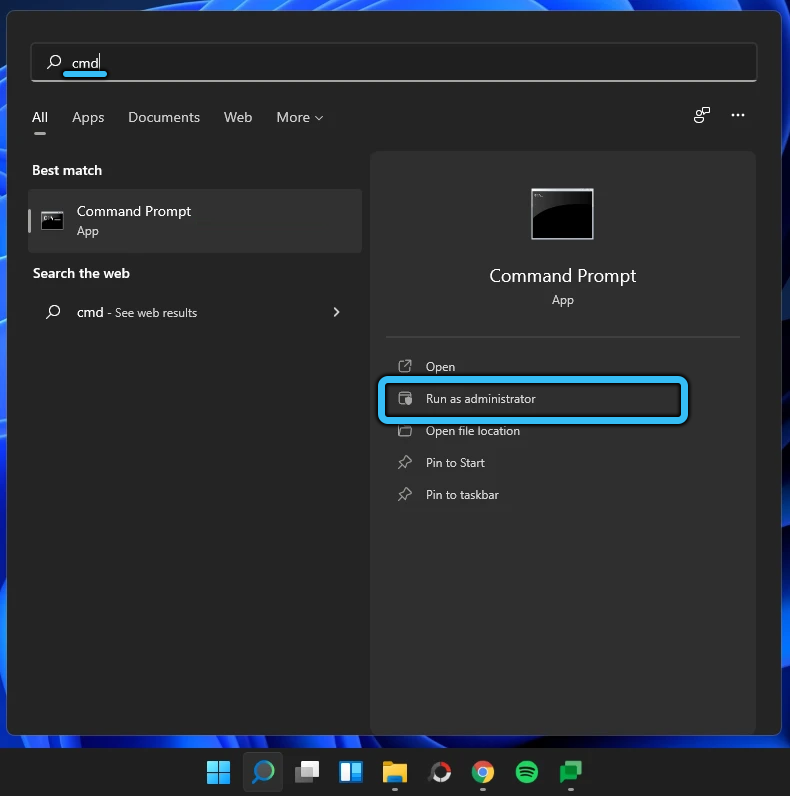
- Otvorite mapu u kojoj se nalaze datoteke potrebne za promjenu.
- Da biste brzo prešli u različite mape s datotekama, možete koristiti naredbu koja se zove "CD".

- Dalje, trebali biste izvršiti naredbu "Ren *.Txt *.CSV ", koji će promijeniti proširenja u sve datoteke koje se nalaze u odabranoj mapi na računalu.

Jeste li naišli na potrebu za promjenom proširenja datoteke u operativnom sustavu Windows 11? Slažete li se s ovim uputama i preporukama? Možete li dati dodatne preporuke za obavljanje ovog postupka?

